 Rozšířené možnosti SVCD
Rozšířené možnosti SVCDÚprava titulků a zvuku u SVCD
 Rozšířené možnosti SVCD
Rozšířené možnosti SVCDS příchodem DVD (Digital Versatile Disk) přišla do komerčního sektoru komprese MPEG 2. Tato norma přinesla mnohem kvalitnější obraz a pochopitelně také větší požadavek na kapacitu nosiče, a tak klasické „cédéčko“ se svou kapacitou 800 MB (80 minut) již nestačilo.
Proto přišlo nové médium s kapacitou 4,7 GB na jednu vrstvu záznamu. Nová technologie byla samozřejmě drahá, a tak si pár chytrých hlav v Číně řeklo, že použijí MPEG 2 z DVD, ale data uloží na CD. Tak vznikl CVD (China Video Disk). Tento formát měl rozlišení jen 352 x 576, ale oproti starému VCD (352 x 288) to byl již značný pokrok. Navíc CVD již používal kompresi MPEG 2, kdežto VCD jen starou MPEG 1. CVD se ujala firma Philips a tuto normu rozšířila, takže obraz v normě PAL již získal finálních 480 x 576 obrazových bodů.
Něco bylo přidáno, něco se převzalo ze staršího formátu, a tak SVCD dnes umí např. dvě různé zvukové stopy ve stereu nebo čtyři titulky, které si můžeme libovolně přepínat, v neposlední řadě pak zvuk ve formátu MPEG Multichannel. SVCD se samozřejmě ujal jako norma a dnes ho podporují jak speciální přehrávače pro něj určené (výskyt hlavně v Asii), tak většina stolních DVD přehrávačů.
Problematiku jsme začali už v minulém čísle, prozkoumejte si tedy i první díl.
V minulém článku jsem si řekli, jak vyrobit základní SuperVideo CD s dvoukanálovou zvukovou stopu a s titulky přidanými přímo do obrazu. Parametry obrazu měnit nemůžeme, neboť jsou přesně dány rozlišením, a tak můžeme experimentovat jen v oblasti kodérů (programy na převod DivX, XviD apod. do formátů MPEG 2). Samozřejmě čím kvalitnější kodér máme, tím bude kvalita obrazu lepší. Obrazem a jeho zpracováním jsme se ale zabývali již minule.
Dnes máme v plánu podívat se na dokonalejší přípravu titulků a jejich implementaci do SVCD. V druhé řadě se zaměříme na zvuk. Jak již vyplývá z toho, co bylo napsáno výše, bude se jednat o zvuk prostorový a zmíníme se o pěti variantách, jak jej dostat na SVCD.
Ukázky na Chip CDUkázka MPEG Multichanel zvukové stopy Ukázka titulků pro SVCD |
První věc na co se spolu podíváme budou titulky. Pro tvorbu přepínatelných titulků je nutné je speciálně upravit do formátu „Substation Alpha“, který má koncovku „ssa“. Tento formát obsahuje mnoho informací o titulcích, jako například druh a velikost písma a mnoho jiných. Pro nás je důležitá jelikož s ním pracuje program, který nám překonvertuje textové titulky a na bitmapové.
Podívejme se ale na program Substitle Studio 2.

Ten budeme v tomto případě používat. Instalace toho nástroje probíhá naprosto standardně, snad bych jen doporučil neinstalovat možnosti „Save Now“ a „New.Net“. Tyto věci s tvorbou a úpravou titulků nemají nic společného.
Po instalaci program spustíme a pustíme se do jeho nastavení.

Na obrázku vidíme hlavní panel. Klikněte na „Nastavení“. Tada máme možnost nastavit jaký formát bude pro „Substitle Studio“ standardní. Do tohoto formátu pak bude program automaticky ukládat nové titulky. Pro nás je dobré zde nastavit formát „Substation Alpha“. Další možnost je nastavení jazyku. Máme na výběr z angličtiny, slovenštiny, francouzštiny a polštiny. Nám nejbližší bude asi jazyk našich sousedů a tak budeme dále používat názvy jednotlivých funkcí ve slovenštině.Toto byly hlavní nastavení, dále si můžeme v záložce „Registrované přípony“ nastavit, které přípony budou asociovány k tomuto programu. Můžete klidně vybrat všechny a kdykoliv 2x kliknete na jakýkoliv soubor s jednou z těchto koncovek automaticky se vám otevře v „Substitle Studiu 2“. Teď když máme program nastavený podíváme se na to co nám nabízí. Základní operace se soubory, jako je otevření uložení, atd. jsou popsány na obrázku výše.
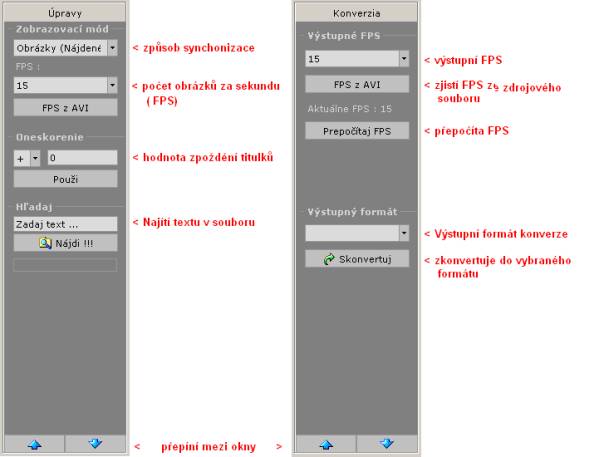
Na obrázku vidíme dva hlavní panely. Takto nastavené panely se vám ukážou při otevření souboru o formátu „MicroDVD“. Tento formát používá pro synchronizaci titulků s filmem obrázky. Tedy říká při kterém obrázku se mají zobrazit titulky u filmu. S tímto formátem titulků se setkáte velmi často a tak na něm popíšeme překonvertování do formátu „SSA“. Jelikož „SSA“ používá pro synchronizaci čas musíme převést synchronizaci obrázkovou na tuto. K tomu potřebujeme vědět jisté informace o video souboru ke kterém titulky patří.
První věcí kterou musíme vědět je to, že titulky přesně sedí k filmu. Tedy že se nepředbíhají, nezpožďují ani nic jiného. Toto zjistíme jednoduše tím, že se na film podíváme. Nechcete-li podstupovat tuto zdlouhavou metodu. Tak stačí podívat se jestli vám sedí titulky v pár bodech filmu. Není-li tomu tak, můžete tyto nepřesnosti opravit přímo s „Substitle Studiu“. Tedy v případě že jsou titulky moc rychlé a předbíhají nám před filmem musíme je zpozdit. Toto provedeme v možnosti „Oneskorenie“. Rychlé tedy zpozdíme o hodnotu o kterou si myslíme že předbíhají. Musíme mít na paměti, že pracuje s obrázky a ne časem a tak hodnota kterou v tomto případě přidáváme bude taky v obrazcích. Předbíhá-li se nám film asi o sekundu, zpozdíme titulky o 25 obrázků. Tento přepočet odpovídá normě PAL, která na rychlost přehrávání 25 obrázků za sekundu (FPS). Přesnou rychlost přehrávání zdroje v FPS zjistíme klikneme-li na tlačítko „FPS z AVI“ a otevřeme zdrojové video. Při titulcích, které jsou pomalé naopak obrázky přidáme. Ještě připomeneme, že chceme-li titulky zpozdit musí být znaménko nastaveno na (-) a obráceně. Dalším problémem je když si sežene nějaké cizojazyčné titulky. Například v zámoří používají normu NTSC, která má asi 24 obrázků za sekundu. Pustíte-li si titulky dělané pro film v této normě budou se vám rozbíhat postupně. To znamená, že na začátku filmu budou v pořádku, ale již za chvilku se vám rozutečou. Není zapotřebí byt smutný, neboť i s tímto problémem si umí popisovaný program poradit.
K tomuto problému použije druhou nástrojovou lištu (na obrázku výše vpravo). Musíme, si ale zjistit na jakou rychlost v FPS byli původní titulky napsány. Tu buď zjistíme ze zdroje u kterého jsme našli titulky a nebo nám zbývá experimentální metoda hledání té pravé rychlosti. Většinou nebude-li Vám pasovat rychlost 25 FPS zkuste nastavit 23,976 a nebo 29,976. Tuto hodnotu zadejte v liště „Úpravy“ do políčka „FPS“. Přepneme se do lišty „Konverzia“ a tady do políčka „Výstupné FPS“ zadáme rychlost, kterou má naše video, tedy 25 FPS Klikneme na „přepočítaj FPS“ a je to hotovo. Pro prohlédnutí výsledných titulků můžete použít přímo vestavěnou funkci „Pozri výsledok aj s filmom“, kterou najdete v krajní listě.
Nyní když máme titulky nastavené a perfektně nám sedí k filmu, předěláme je do formátu „ssa“. To uděláme tak, že v panelu „Konverzia“ v položce výstupní formát vybereme právě „Substation Alpha“ a klikneme na „Skonvertuj“.
Není-li zapotřebí titulky nijak upravovat nastavíme jak v možnosti „FPS“ tak v „Výstupné FPS“ pomocí tlačítka „FPS z AVI“ (vybereme zdrojoví video) a zkonvertujeme do „ssa“.
Ted když máme hotové a nachystané titulky s textové formě budeme je předělávat do bitmapové podoby. Tedy do mnoha obrázku ve formátu BMP a ty teprve posléze můžeme přidat do SVCD. Program který použijeme v další fázi se jmenuje MaestroSTB. Tento program dokáže nejen, předělávat klasické titulky do bitmapové podoby, ale má také kvalitní titulkovací filtr do VirtualDubu. Touto jeho možností se ale teď zabývat nebudeme.
Program se nedodává v instalačním balíčku a tak je zabalen v samorozbalovacím souboru. Po jeho spuštění zadejte cestu kam ho chcete rozbalit. Tam ho posléze také nejdete.
Po spuštění se vám ukáže následující okno:
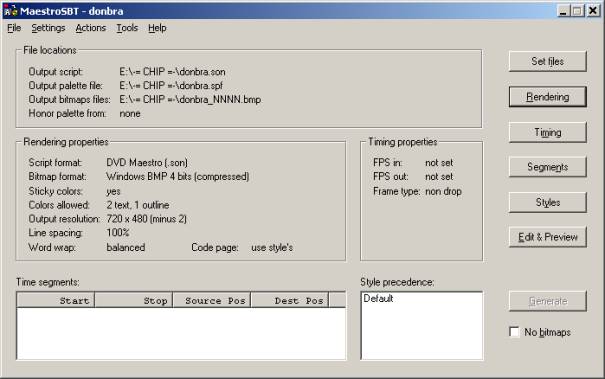
Již při otevření Vás program požádá o otevření „ssa“ souboru s titulky. Adresář odkud soubor vyberete bude taky defaultně nastaven jako adresář kam se poté nakopírují vytvořené soubory s titulky. Tedy dávejte si pozor aby se Vám titulky nenakopírovaly do hlavního adresáře, neboť jich bude opravdu hodně. Jednomu dialogu bude odpovídat jeden soubor „BMP“. Chcete-li si změnit cestu kam se mají soubory ukládat, uděláte to v nabídce „Set files“.
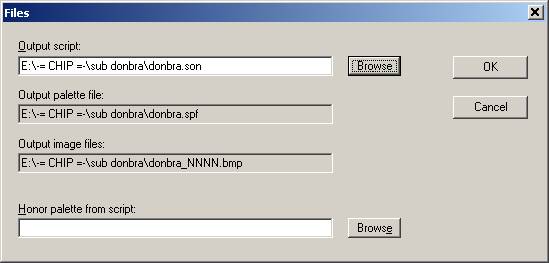
Tady si v položce „Output script zadejte novou adresu, kam si chcete titulky uložit. Doporučuji vám udělat si na ně zvláštní adresář. Ostatní cesty se vám nastaví automaticky podle adresy kterou zadáte.
Velmi důležitá je položka „Rendering“. Tady si nastavíme jak pro jaký program se mají titulky udělat, nebo jaké mají mít rozlišení.
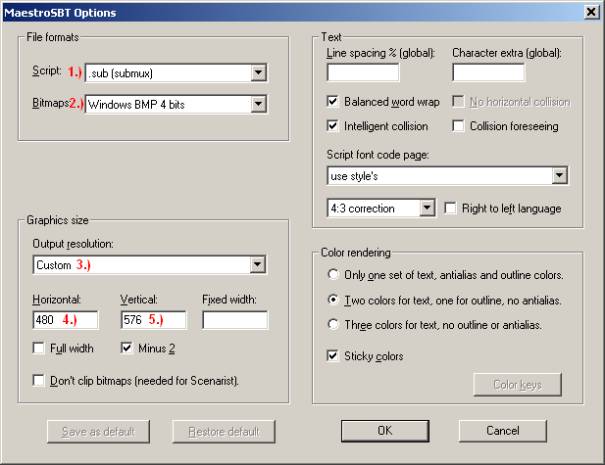
.
Tady musíme nastavit v položce „Script“ (1.)) „.sub (submux), protože právě tento program budeme dále používat na přidání titulků do MPEG souboru. V „Bitmaps“ (2.)) nastavíme „Windows BMP 4 bits“. Teď si nastavíme pro jaké rozlišení se budou titulky vytvářet. V programu je malinká chybka a to zaková, že vyberete-li „Output resolution“ (3.)) „480x576 ( MPEG-2 PAL/SECAM SVCD)“ tak se vám do okýnka „horizontal“ (4.)) nenastaví očekávaná hodnota „480“, ale 720 což je rozlišení plnohodnotného DVD filmy. Musíme tedy přepsat zpět tuto hodnotu na „480“, čímž se nám v „Output resolution“ objeví „Custom“. To nevadí, důležité je aby bylo rozlišení titulků „480x576“. Ostatní nastavení v tomto menu necháme tak jak jsou.
Dále klikněte na „Timing“ a nastavte zde „FPS In“ na 25 FPS a „FPS Out“ také na 25 FPS“. Tyto hodnoty jsou pro normu pal a jelikož jsme si titulky vyladili již v „Substitle Studiu“ nemusíme tady s nimi již nic dělat. Ostatní položky opět necháme na původním nastavení.
Nastavení „Segments“ přeskočíme, neboť není pro nás důležité a podíváme se rovnou na „Styles“.
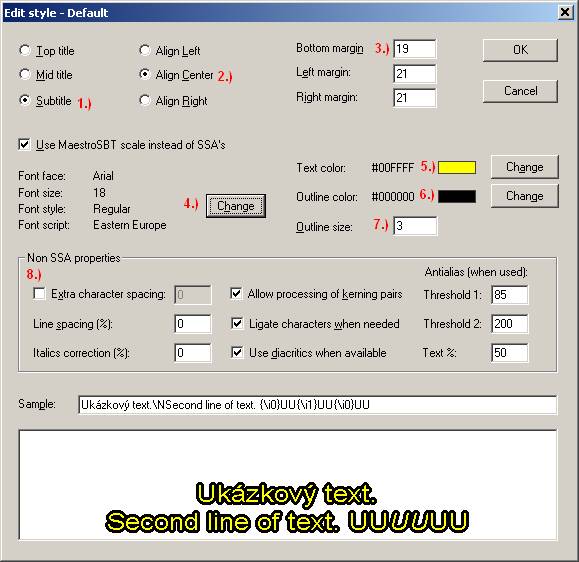
Klikněte na „Default“ a „Edit style“.V této položce si můžeme nastavit různé věci týkající se toho jak budou výsledné titulky vypadat. Začneme tím že nastavíme aby byli titulky pod filmem tedy „Subtitles“ (1.)) a zarovnáme je doprostřed (2.)). To znamená že titulky budou v prostředku obrazu a nebudou se vykreslovat od levého okraje ( nebo pravého). Dále si nastavíme font písma (4.)). Po kliknutí na „Change“ se vám ukáže klasický dialog, kde si můžete nastavit různé atributy písma. Doporučuji font „Arial“ je nelbližší technickému písmu a proto je nejlépe čitelný. Velikost nastavme něco mezi „16 – 20“. Také není vhodné nastavovat na šikmé. Můžete si vyzkoušet jak bude vypadat „Tučné“, ale asi nejvhodnější je normální, tedy „Regular“. Ještě je důležité aby bylo zatrhnuto „Use MaestroSBT scale instead off SS`s“, tedy že budou použity právě nastavené hodnoty pro písmo. Barvu písma si nastavíme v (5.)) „Text color“ a barvu pozadí v (6.)) „Outline color“. Barvu písma si můžeme nastavit jakou budeme chtít, ale všeobecně používané jsou hlavně bíla a žlutá. Zato barvu pozadí by měla být vždy černá. Pak je písmo nejlépe čitelné. Tloušťku černého orámování si můžeme nastavit v možnosti (7.)) „Outline Size“. Můžete si vyzkoušet jakékoliv tloušťky, ale hodnota 3 by měla býti dostatečná. Poslední co si tu můžeme nastavit jsou informace, které nejsou obsaženy ve formátu „ssa“ (8.)). Necháme všechno nastavení jak je. Jenom chceme-li mít větší mezery mezi písmeny můžeme si zatrhnout „Extra character spacing“ a v položce „Line spacing“ nastavit v procentech mezeru mezi písmeny.
Teď se můžeme podívat na celé titulky v „Edit & Prewiev“. Ukážou se nám všechny titulky můžeme se podívat jak vypadají. Jsou-li titulky moc dlouhé a zasahovaly by za okraj, program sám dá pokračování na další řádek.
Nyní klikneme na „Generate“ a je to hotovo. Titulky budou v nastaveném adresáři. Pozor !! nesmí být zatrhnuto „No bitmaps“.
Titulky jsou hotovy a připraveny použítí. Teď už je jen připojit do souboru MPEG s filmem. K této proceduře použijeme program WinSubMux. Program opět není v instalačním balíčku tak je samorozbalovacím archívu. Tedy instalace je stejná jako v případě minulého programu.
WinSubMux dokáže na jedno SVCD uložit až 4 různé titulky. Po jeho spuštění se vám ukáže následující obrázek.
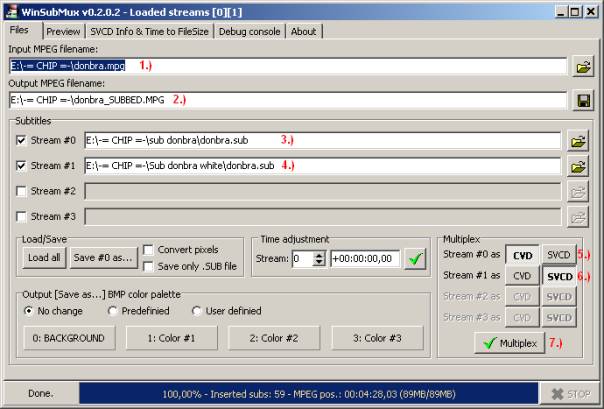
Zde si potřebujeme již hotový MPEG-2 soubor. Jeho vytvoření jsme si ukázali již minule. Tady je důležité mít na paměti, že soubor musí být o něco menší, než je maximální kapacita CD média, neboť nám nějaké místo zaberou určitě i titulky. Jedny titulky k hodině filmu mají asi 5 MB. Samozřejmě tato velikost není všude stejná a záleží na tom jak moc se ve filmu mluví. Tedy dáme-li si takových 10 MB místa na jedny titulky měli by se nám tam vlézt. Musíme tedy při vytváření videa v TMPGEnc nastavit velikost právě o tolik menší kolik máme titulků.
Podívejme se ale na samorné nastavení. Do „Input MPEG filename“ (1.)) dáme vstupní video soubor a program nám automaticky nastaví jméno výstupního souboru na stejné jako bylo vstupní, ale přidá „subbed“ (otitulkováno). Toto jméno si samozřejmě můžete sami změnit.
Další na řadě jsou titulky. Ty volíme s „Subtitles“ a první dáme „Stream #0“ (3.)), další do „Stream #1“ (2.)) atd. Lze zde dále nastavit ještě více věcí, ale všechno ostatní máme již odladěno v předchozích programech, takže teď už se tím nemusíme zabývat. Nastavíme tedy poslední věci v „Multiplex“. „Stream #0” dáme jako “CVD” (5.)) a další streamy můžeme dát buď jako “CVD” nebo “SVCD”. Záleží na tom jak to váš DVD přehrávač potřebuje. Můžete tedy zkusit když vám první titulky půjdou druhé ne nastavit všechny streamy na „CVD“. Kliknete na „Multiplex“ (7.)) a vytvoří se vám hotový soubor který stačí jen vypálit na CD a zkusit jestli Váš DVD přehrávač podporuje přepínatelné titulky
.
Až doposud jsme se zabývali titulky. To ovšem není jediná věc, které byla při základní tvorbě SVCD vzpomenuta jen v nejjednodušší formě. Tou další věcí byl zvuk. Jak víme na DVD je zvuk prostorový a to šesti kanálový. Tento šesti kanálový zvuk jde zakomponovat i do SVCD. První řešení které jsme si řekli již v minulém článku je Dolby Prologic. Ten ale má jen 4 kanály zakódované do dvou. Možností. Kterou se nyní budeme zabývat podrobně je MPEG Multichanel. O dalších podrobnostech jsme si řekli, již na začátku článku a tak se rovnou vrhněme na vytváření této zvukové stopy.
K tomuto účelu budeme si zvolíme program „Hypercube Transcoder“ ve verzi 3.0.4.
Tento program dokáže zakódovat do souboru s koncovkou „mp2“ zakódovat čtyři různých zdrojů. Těmi jsou : samostatný soubor „ac3“ tedy v Dolby Digital, dále pak samostatnou zvukovou stopu v „dts“ to je zvuk ve stejnojmenném formátu (většinou ještě kvalitnější než ac3, protože jeho bitrate je několikanásobně větší). Dokáže také načíst soubor „vob“ což je vlastně film uložený na DVD a v poslední řadě, a to je pro nás nejdůležitější, otevře film ve formátu „avi“. Tedy ten druh videa, který je pro nás většinou zdrojovým. Jenom jako poznámku uvedu, že program lze použít na dekódovaní zvukové stopy „ac3“ do 6 mono souborů. Uvádím to proto, že tyto bývají nejčastější vstup do všech enkodéru různých zvukových formátů jako např „DTS“
Tedy pro samotnou práci si můžeme vybrat, zda nám bude program používat pro dekódování fitry z rozhraní „Direct Show“ (což je novinka v posledních verzích) a nebo jestli použije vlastní vnitřní dekódování. Výhodou použití kódování přes „Direct Show“ je, že právě používá filtry tohoto rozhraní (např AC3Filter popsaný minule) a můžete si v tomto filtru nastavit různé věci, jako např. ekvalizér, zesílení jednotlivých kanálu a vlastně všechny věci které filtr umí.
Program se dodává v instalačním balíčku a po jeho nainstalovaní
a spuštění se Vám ukáže následující okno.
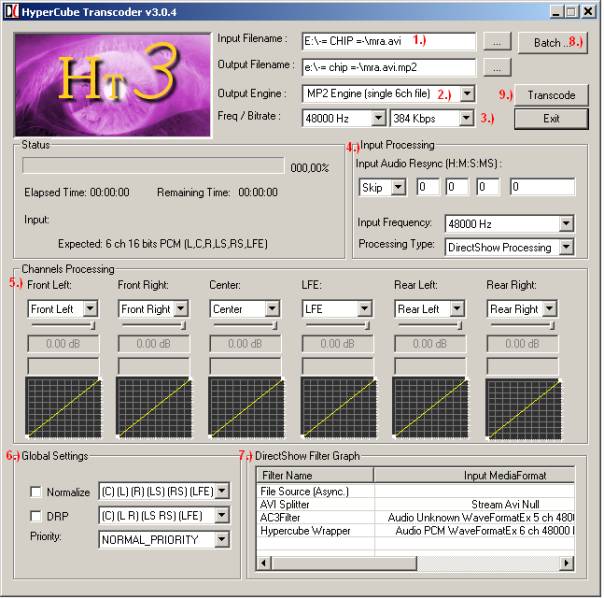
Veškerá nastavení tohoto programu jsou tady obsažena na této obrazovce a tak se tedy na to vrhněme. Nejdříve otevřeme vstupní soubor (1.)). Tady můžeme otevřít přímo filmy se zvukovou stopou „ac3“, samostatné zvukové soubory „ac3“ a „DTS“ a stopy DVD, tedy koncovka s koncovkou „vob“. Asi nejčastější možnost kterou použijeme jako zdroj bude přímo film. Máme-li soubor otevřený a v „Input Processing“ (4.)) máme u možnosti „Processing Type“ „DirectShow Procesing“ může se nám ukázat chybové hlášení programu „Auto Connect Error“. V tomto hlášení Vás program upozorní, že se nemohl sám připojit na výstup Vašeho AC3 filtru. Musíme tedy navázání provést ručně v „DirectShow Filter Graph“. V tomto okně vidíte které filtry „DirectShow“ použije pro přehrávání filmu. Po otevření se vám tady ukáže okno podobné tomuto.
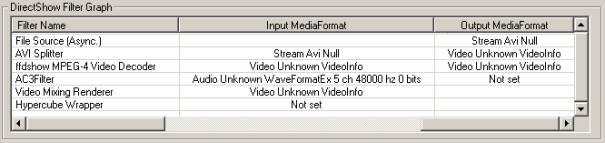
Jak vidíme tak k dekódování obrazu používáme filtr „ffdshow“, který jsme použili již minule a také na zvuk používáme již známy „AC3Filter“ (o jeho přesném nastavení pro „Hypercube“ se ještě zmýníme). Z této tabulky tedy vidíme, že „Input Media Format“ pro „Hypercube Wraper“ není nastavený (tedy „Not set“), stejně jako výstup z „AC3Filteru“, musíme to tedy udělat ručně. Klikněte na položku „Output Media Format“ u „AC3Filteru“ (zatím je tam „Not set“) a v následující nabídce dáme „Connect AC3Filter Out to … „ a poté dáme „Hypercube Wrapper xxxx input“ (za xxxx bude v nabídce nějaké číslo). Tím propojíme výstup zvukového filtru do vstupu „Hypercube“.
Máte-li načteny všechny filtry jako je na obrázku, bude se Vám dekódovat nejen zvuk ale i obraz a to bude celý proces dost brzdit. Můžeme proto vypnout obrauové filtry. V tomto případě jsou to „ffdshow MPEG-4 Video Decoder“ a „Video mixing Renderer“. Vypnou je můžeme tím, že na ně klikneme levým tlačítkem a zmáčkneme klávesu „Delete“. Potom bude vyopadat okno „DirectShow“ filtrů jako je to na obrázku kde je ukázáno celé okno programu.
Na tomto místě je zapotřebí se zmínit o nastavení „AC3Filteru“ pro tuto aplikaci. V následujících oknech je ukázáno nastavení oproti standartnímu. Tyto položky je zapotřebí změnit.
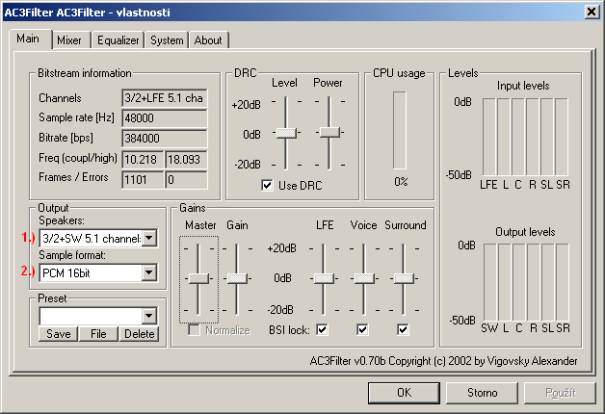
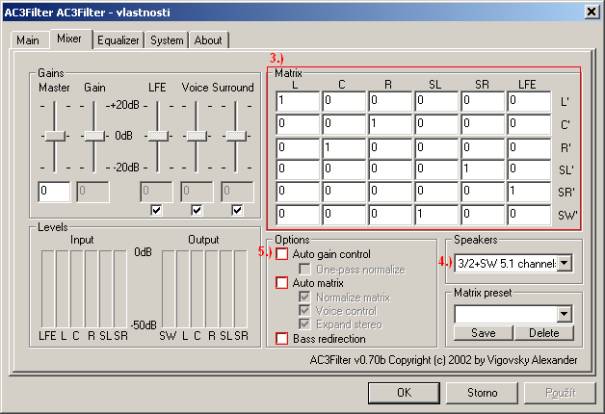
První změna je jasná, neboť jako vstup musíme mít šest kanálů (5.1). „PCM 16bit“ jsme používali již minule. Hlavní změna je v matici kanálů (3.)) tady musíme vyplnit matici podle obrázku, jinak budou kanály po překódování „Hypercube“ prohozené. Možnost 4.) jsme vlastně nastavili již v minulém okně. Poslední změny (5.)) se týkají zesílení a normalizace kanálů, tím že ho vypneme budeme mít na pro vstup do „Hypercube“ stejný jako je ve zdrojovém souboru. Doporučuji nastavit filtr ještě před tím než no začneme používat (tedy před načtením zdroje v „Hypercube“).
Podívejme se na další nastavení. Upozorňuji, že čísla budou vztažena k obrázku prostředí „Hypercube“. V „Input Processing“ (4.)) máme ještě další možnosti. V „Procesing type“ se můžeme ještě zvolit „Native processing“, což znamená že vstupní data si bude program dekódovat sám a nebude používat „DirectShow“. Vstupní frekvenci signálu si program nastaví sám a u „ac3“ bývá právě 48000 Hz.
V „Channels Procesing“ si můžete prohodit kánaly podle toho jak budete chtít a také si zde můžete nastavit normalizaci jednotlivých kanálů. Ta se provádí šoupátkem pod jednotlivými kanály. Jestli chcete můžete si tady vyzkoušet jak funguje, ale pro naši věc nemá zásadní význam (v nápovědě k programu se dozvíte jak tady přesně normalizace funguje). Podobné věci jako tady u jednotlivých kanálů se můžete nastavit i pro celou stopu v „Global settings“ (6.)). Tady si ještě můžete nastavit prioritu programu při kódování. Čím vyšší priorita tím rychleji vám program poběží, ale zase Vám začnou velmi pomalu reagovat ostatní spuštěné programy.
Teď už jen zvolíme do jakého formátu se nám má výsledek uložit (2.)). Chceme-li si udělat audio stopu k SVCD uvolíme „MP2 Engine (single 6ch file)“. „Bitrate“ nastavit na maximum, tedy 384 kbps. Výstupní frekvenci nechat takovou jaká byla vstupní. Dále si zde můžeme ještě nastavit aby nám výstup činilo šest samostatný „WAV“ souborů. Tuto možnost lze použít chceme-li si udělat v nějakém jiném prostovém formátu, protože toto býva standartní vstup pro většinu programů.
Poslední možností je „Batch“ (8.)) tady si můžete dát udělat více souborů do fronty a nechat počítač ať se činí. Nyní již klikneme na „Transcode“ je to hotovo program začne tvořit zvukovou stopu v MPEG Multichannel.
Teď tedy máme hotovou audio stopu, ale potřebujeme si ještě připravit video tak aby se nám na cd vešlo jak video tak audio. Minule jsem si krok po kroku ukázaly jak se udělá MPEG-2 soubor v „TMPGEnc“ a tak se tady podíváme jen na to jak si upravit datový tok celého videa tak aby se nám vešlo na CD.
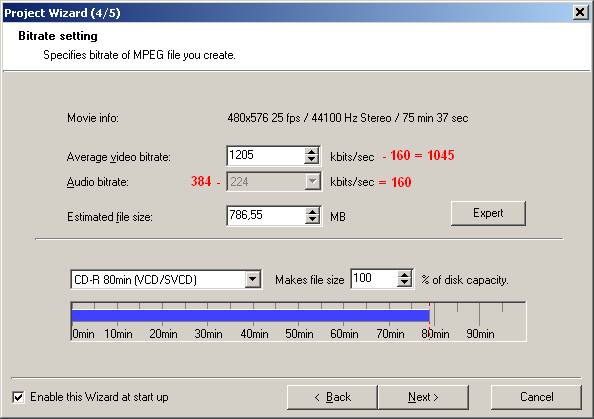
Na obrázku je jasně vidět, že datový tok zvuku je přednastavený na 224 kbps, ale my máme soubor který má 384 kbps. Rozdíl proto dělá 160 kbps. Tento rozdíl tedy musíme odebrat od datového toku videa. Ten nová bude 1045 kbps a tímto číslem přepíšeme hodnotu datového toku video, kterou nám vypočítal program a z které jsme vycházeli. Zaplnění CD pak bude asi 89 %.
Teď když máme obě připraveno jak audio tak i video můžeme je spojit dohromady. To uděláme opět v programu TMPGEnc.
V menu enkodéru spustíme „File -> MPEG Tools … „ a pod záložkou „Simple Multiplex“ si pod „Video Input“ otevřeme video soubor který jsme si právě zkomprimovali. Jelikož se nám zkomprimovala i zvuková stopa tak se nám do „Audio Input“ také stejný soubor, ale ten musíme změnit na náš zvukový soubro vytvořený v „Hypercube“. Když máme oba soubory vybrány klikneme na „Run“ a asi tak po deseti minutách (záleží ta rychlosti) počítače to bude hotovo.
Závěrem musím ještě říci, že tyto techniky popsané v tomto článku nejsou naprosto stoprocentně funkční na všech stolních DVD přehrávačích. Například „SVCD“ titulky jsou vynálezem firmy Philips tak budou na jejich přehrávačích určitě fungovat. Tytulky CVD (China VideoDisk) je norma starší, z které Philips vycházel. Stejně tak MPEG Multichanel musí být podporován vaším DVD přehrávačem, nebo recieverem. Jestli váš přehrávač podporuje tyto technologie najdete na stránkách HYPERCUBE SOFTWARE a DVDRHELP
Lubomír Říha
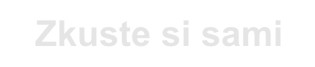 |